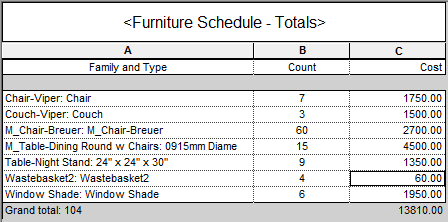W zestawieniu można wyświetlać sumy całości wraz z niestandardowym tytułem sumy i liczbą.
Nagranie wideo: Obliczanie sum w zestawieniu
- W Przeglądarce projektu wybierz nazwę zestawienia.
- Na palecie Właściwości kliknij polecenie Edytuj w celu wyświetlenia opcji Sortowanie/grupowanie.
- Na karcie Sortowanie/Grupowanie wybierz opcję Sumy całości, aby wyświetlić sumy elementów z wszystkich grup.
Sumy całości powodują wyświetlenie także sumy wszystkich kolumn z sumami częściowymi.
- Wybierz opcję wyświetlania z menu rozwijanego:
- Tytuł, liczba i sumy. W obszarze tytułu wyświetlany jest tekst znajdujący się w polu Niestandardowy tytuł sumy całości. Ilość pokazuje liczbę elementów w grupie. Tytuł i ilość pojawiają się wyrównane do lewej poniżej grupy. W polu Suma wyświetlana jest suma częściowa pod kolumną, która może być sumowana, np.kolumną Koszt. Uwaga: W celu wyświetlenia sum i sum częściowych dotyczących pola, którego wartość można obliczyć (np. pola Koszt), wybierz opcję Licz sumy na karcie Formatowanie. Z powodu wyrównania do lewej strony tytułu i ilości nie będą one wyświetlane, jeśli w pierwszej kolumnie zestawienia zaznaczono opcję Licz sumy. Wyświetlona zostanie tylko suma częściowa.
- Tytuł i sumy. Wyświetlany jest tekst z pola Niestandardowy tytuł sumy całości i informacje o sumach częściowych.
- Liczba i sumy. Wyświetla wartości ilości i sumy częściowe.
- Tylko sumy. Wyświetla sumy częściowe jedynie dla pól mogących je mieć.
- Tytuł, liczba i sumy. W obszarze tytułu wyświetlany jest tekst znajdujący się w polu Niestandardowy tytuł sumy całości. Ilość pokazuje liczbę elementów w grupie. Tytuł i ilość pojawiają się wyrównane do lewej poniżej grupy. W polu Suma wyświetlana jest suma częściowa pod kolumną, która może być sumowana, np.kolumną Koszt.
- Opcjonalnie w polu Niestandardowy tytuł sumy całości wprowadź niestandardowy tekst, aby zastąpić domyślny tytuł Suma ogólna. Można również usunąć zaznaczenie tekstu w tym polu, aby wyświetlana była suma całkowita bez tytułu.
- Kliknij przycisk OK.